Korjaa Microsoft Teams: Anteeksi, emme voineet yhdistää sinua

Näetkö usein virheen "Anteeksi, emme voineet yhdistää sinua" MS Teamsissa? Kokeile näitä vianetsintävinkkejä päästäksesi eroon tästä ongelmasta heti!
Edellisessä viestissä näytimme sinulle, mitä voit tehdä, jos et voi jakaa näyttöäsi Microsoft Teams -kokousten aikana. Tässä oppaassa näytämme, kuinka voit korjata ongelman, jos et näe, että joku muu jakaa näyttöä.
Usein Teams-käyttäjät näkevät vain näytön jakavan käyttäjän profiilikuvan. Tämä ongelma on vieläkin ärsyttävämpi, jos et näe isäntälaitteen jakamaa näyttöä.
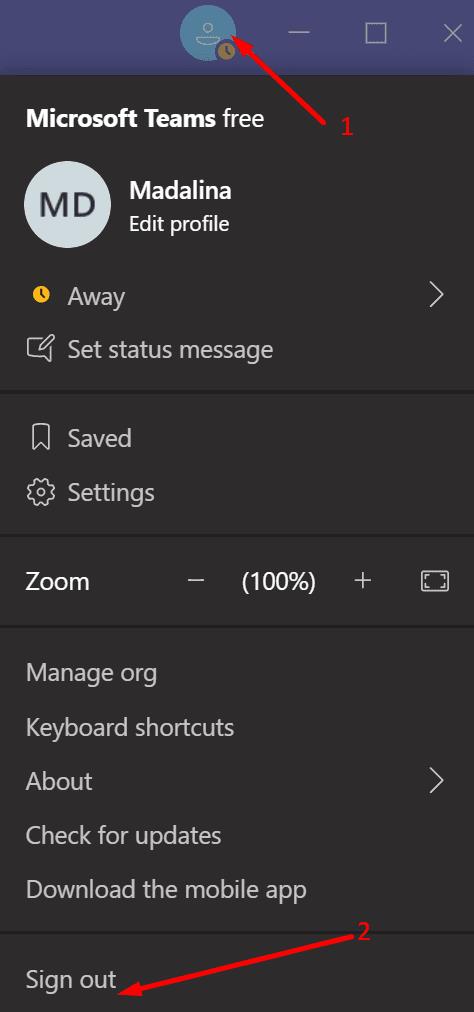
Nopein tapa päivittää laitteesi yhteys Microsoft Teams -palvelimiin on kirjautua ulos ja käynnistää tietokone uudelleen. Kun olet tehnyt tämän, käynnistä Teams uudelleen ja kirjaudu takaisin sisään. Tarkista, jatkuuko ongelma.
Jos näin käy, irrota modeemi pistorasiasta nollataksesi verkkoyhteyden. Irrota modeemi minuutiksi. Käynnistä sitten verkkolaite uudelleen ja tarkista, onko jaettu näyttö nyt näkyvissä.
Jos taustalla on käynnissä useita sovelluksia ja ohjelmia, sulje kaikki ohjelmat, joita et tarvitse Teams-kokouksen aikana. Käynnistä Tehtävienhallinta ja napsauta Prosessit- välilehteä. Napsauta sitten hiiren kakkospainikkeella suljettavaa ohjelmaa ja valitse Lopeta tehtävä .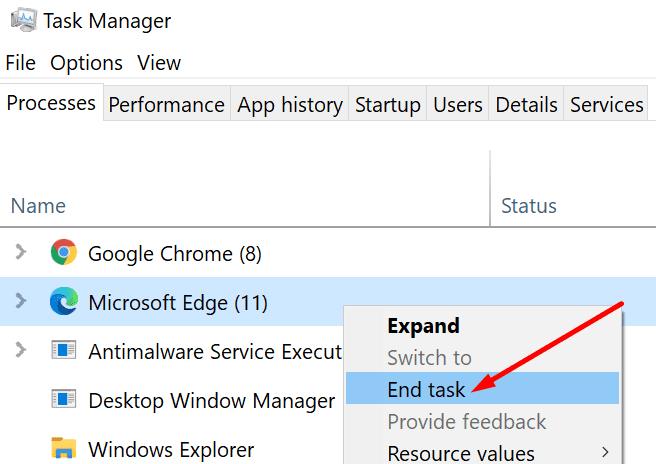
Taustaohjelmat ja -prosessit vain syövät tietokoneesi muistia ja kaistanleveyttä. Sulkemalla ne vapautat enemmän resursseja Teamsin käyttöön.
Jos kaikki osallistujat kytkevät kameransa päälle, Teams tarvitsee lisää kaistanleveyttä käsitelläkseen kaiken videon. Tämän seurauksena käyttäjät, joilla ei ole vakaata yhteyttä, voivat kokea kaikenlaisia häiriöitä. Kaistanleveysongelmat saattavat selittää, miksi et näe toisen kokouksen osallistujan jakamaa näyttöä.
Pyydä siis muita osallistujia sammuttamaan kameransa, jos he eivät esitä tai puhu aktiivisesti. Kerro heille, että jaettu näyttö ei ole näkyvissäsi, ja toivot, että tämä kiertotapa auttaa.
Jotkut käyttäjät vahvistivat, että "Uusi kokouskokemus" -vaihtoehdon poistaminen käytöstä toimi heille. Kun olet poistanut vaihtoehdon käytöstä, sinun on suljettava Teams ja käynnistettävä se uudelleen.
Käynnistä Teams, napsauta profiilikuvaasi ja valitse Asetukset .
Napsauta sitten Yleistä- osiota.
Vieritä alas kohtaan Ota uusi kokouskokemus käyttöön . Poista tämä vaihtoehto käytöstä.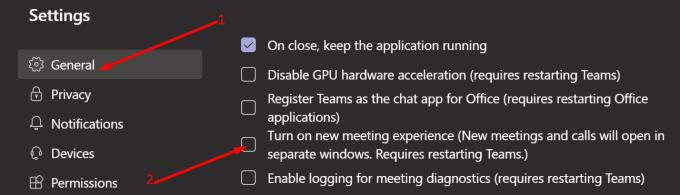
Käynnistä Microsoft Teams uudelleen.
Jos kuitenkin haluat pitää "Uuden kokouskokemuksen" käytössä, voit käyttää toista kätevää kiertotapaa. Siirrä hiiren osoitin lähettäjän profiilikuvan vasemmalle puolelle (oikeaan alakulmaan) ja kaksoisnapsauta. Jaetun näytön pitäisi nyt latautua oikein.
Jos tämä ongelma ilmenee yrityksen tietokoneessa, näyttönsä jakavan henkilön tulee pyytää IT-järjestelmänvalvojaa tarkistamaan näytön jakamisasetukset. Tarkemmin sanoen Org laajuista politiikkaa varten Näytön jakaminen tilassa täytyy olla koko näytön vaihtoehto käytössä.
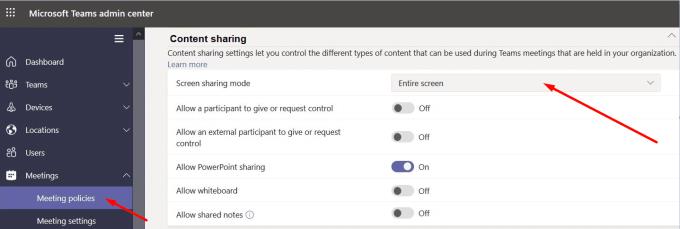
Vaikka tämä häiriö voi vaikuttaa sekä VPN- että ei-VPN-käyttäjiin, näyttää siltä, että VPN:n kytkeminen päälle tai pois päältä voi väliaikaisesti ratkaista ongelman. Joten jos VPN on päällä, sammuta se ja tarkista, näkyykö jaettu näyttö nyt päässäsi. Jos näin ei ole, kytke VPN takaisin päälle.
Jos käytät etätyöpöytäyhteyttä ja sinulla on tämä ongelma, RDP-Tcp-avaimen säätäminen saattaa olla ratkaisu. Jotkut käyttäjät korjasivat tämän ongelman näytön jakamisessa asettamalla tämän rekisteriavaimen:
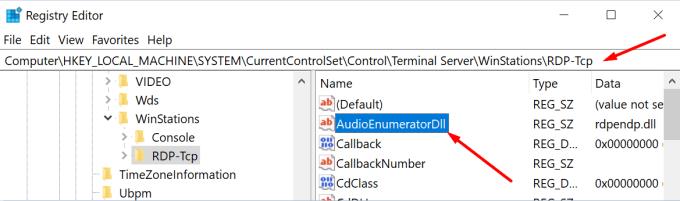
Joten kaksoisnapsauta AudioEnumeratorDll-avainta ja varmista, että sen arvoksi on asetettu rdpendp.dll .
Muuten, jos et saa ääntä etätietokoneeltasi Teams-kokousten aikana, tämän avaimen asettamisen pitäisi korjata ongelma.
Jos mikään ei auttanut, poista Teams-työpöytäohjelma ja asenna se uudelleen.
Näetkö usein virheen "Anteeksi, emme voineet yhdistää sinua" MS Teamsissa? Kokeile näitä vianetsintävinkkejä päästäksesi eroon tästä ongelmasta heti!
Tarvitsetko toistuvien kokousten aikataulutusta MS Teamsissa samoille tiimin jäsenille? Opi, kuinka perustaa toistuva kokous Teamsissa.
Microsoft Teams ei tällä hetkellä tue kokousten ja puheluiden lähettämistä televisioon suoraan. Mutta voit käyttää näyttöpeilausohjelmaa.
Tällä hetkellä Microsoft Teams Live Events -tilanteissa anonyymiä kysymistä ei voi poistaa käytöstä. Rekisteröityneet käyttäjät voivat jopa lähettää anonyymejä kysymyksiä.
Virhekoodi caa70004 ilmenee yleensä, kun Microsoft Teams ei pysty kirjautumaan sisään tai kun sovellus jumiutuu ja kaatuu.
Bluetooth-kuulokkeesi ei toimi Microsoft Teamsin kanssa? Tässä oppaassa näytetään parhaat menetelmät, joilla tämä ongelma voidaan korjata.
Opi, kuinka voit säilyttää Microsoft Teamsin tilasi aktiivisena ja näkyvissä asiakkaille ja kollegoille, vaikka et olisikaan varsinaisesti paikalla.
Amazon ja Slack ovat yhdistäneet kätensä laajentaakseen yritysasiakaskuntaansa. Slack hyödyntää useita AWS-pilvipohjaisia resursseja.
Korjataksesi sen, että Microsoft Teams ei voi lisätä vierasongelmatarkistusviiveongelmia, myöntää ongelma Powershell-komennoilla ja asentaa kaikki odottavat päivitykset.
Jos et näe kuvatiedostojasi Microsoft Teamsissa, harkitse selaimen välimuistin tyhjentämistä tai selaimen vaihtamista kokonaan.
Korjataksesi Microsoft Teamsin kaatumisen tarkista ensin Teams-palvelun tila Office 365:n hallintapaneelista, tyhjennä Microsoft Office -tunnistetiedot tai poista Teamsin välimuisti.
Korjaa Microsoft Teams -virhe Postilaatikkoa ei ole, Vahvista OAuth-kokoonpano, Poista Microsoft Teamsin asennus ja asenna se uudelleen tai palauta työ manuaalisesti.
Jos yrität kirjautua sisään Microsoft Teamsiin ja saat virhekoodin max_reload_exceeded, sinun on korjattava AD FS:n URL-ongelmat tai käytä vain verkkoasiakasta.
Saatko anteeksi, jos sinulla oli ongelmia muistikirjan virheen saamisessa? Korjaa se päivittämällä käyttäjäprofiili ja käyttämällä toista sovellusta.
Jos Microsoft Teams ei merkitse keskusteluja luetuiksi, sammuta ensin kaikki ilmoitukset, tarkista sitten, onko chat-istunto piilotettu, ja kirjaudu ulos ja kirjaudu takaisin sisään.
Kun Microsoft Teams -tehtävät eivät näy, yritä nähdä ne Android-mobiilisovelluksessa, tarkista päivitykset tai odota ilmoitusta arvioinnista.
Voit korjata virheilmoituksen, jonka mukaan Emme voineet tallentaa välilehtiasetuksiasi Microsoft Teamsissa, tarkistamalla koodisi ja varmistamalla, että URL-osoitteet on kirjoitettu oikein.
Jos Microsoft Teams -ryhmäsi käyttäjät eivät voi lähettää live-tapahtumia suurelle yleisölle, sinun on tarkistettava, onko suorien tapahtumien käytännöt asetettu.
Voit korjata Outlookin Microsoft Teams -apuohjelman puuttuvan ongelman varmistamalla, että apuohjelma on otettu käyttöön Outlookissa sekä Microsoft Teamsin kokousten tietosuoja-asetukset.
Microsoft Teams saa joukon uusia Meetings-ominaisuuksia, mukaan lukien dynaaminen näkymä, Together-tila, videosuodattimet ja live-reaktiot.
Näetkö usein virheen "Anteeksi, emme voineet yhdistää sinua" MS Teamsissa? Kokeile näitä vianetsintävinkkejä päästäksesi eroon tästä ongelmasta heti!
Tarvitsetko toistuvien kokousten aikataulutusta MS Teamsissa samoille tiimin jäsenille? Opi, kuinka perustaa toistuva kokous Teamsissa.
Onko sinulla RAR-tiedostoja, jotka haluat muuntaa ZIP-tiedostoiksi? Opi, kuinka RAR-tiedosto muutetaan ZIP-muotoon.
Opi, kuinka korjata OneDrive-virhekoodi 0x8004de88, jotta pilvitallennuksesi toimisi jälleen.
Microsoft Teams ei tällä hetkellä tue kokousten ja puheluiden lähettämistä televisioon suoraan. Mutta voit käyttää näyttöpeilausohjelmaa.
Spotify voi olla ärsyttävä, jos se avautuu automaattisesti aina, kun käynnistät tietokoneesi. Poista automaattinen käynnistys seuraamalla näitä ohjeita.
Mietitkö, miten ChatGPT voidaan integroida Microsoft Wordiin? Tämä opas näyttää sinulle tarkalleen, miten se tehdään ChatGPT for Word -lisäosan avulla kolmessa helpossa vaiheessa.
Tällä hetkellä Microsoft Teams Live Events -tilanteissa anonyymiä kysymistä ei voi poistaa käytöstä. Rekisteröityneet käyttäjät voivat jopa lähettää anonyymejä kysymyksiä.
Tässä oppaassa näytämme, kuinka voit vaihtaa oletusarvoisen zoom-asetuksen Adobe Readerissa.
Ristik viittaukset voivat tehdä asiakirjastasi paljon käyttäjäystävällisemmän, järjestelmällisemmän ja saavutettavamman. Tämä opas opettaa sinulle, kuinka luoda ristik viittauksia Wordissä.























